Chromebook을 별도의 화면이나 TV에 연결하는 방법

Chrome OS는 사용자가 Chromebook을 별도의 화면이나 TV에 연결할 수 있는 다양한 방법을 지원합니다.
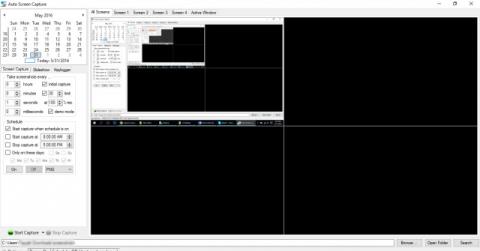
Windows에서 스크린샷을 찍는 방법은 여러 가지가 있으며, 사용 목적에 따라 사용자는 다양한 방법을 선택하게 됩니다. 이 기사에서는 LuckyTemplates가 특정 기간 이후 자동 스크린샷을 예약하는 방법을 안내합니다.
Windows에서 스크린샷 찍기
prt sc 키를 사용하여 스크린샷을 찍을 수 있으며, alt+prt sc를 조합하여 활성 창의 스크린샷을 찍을 수 있습니다. 이 키를 누르면 Windows에서 사진을 클립보드에 저장하므로 Windows의 사진 편집 도구에 붙여넣을 수 있습니다.
스크린샷을 클립보드에 저장하는 대신 폴더에 저장
스크린샷을 클립보드로 보내는 대신 특정 폴더에 저장할 수 있습니다. Windows 키 + prt sc를 누르면 이미지가 Pictures 폴더에 .png 형식으로 저장됩니다. 파일 탐색기를 연 다음 화면 왼쪽 열에서 사진을 선택하여 이 폴더에 액세스할 수 있습니다. 또는 Win + R을 눌러 실행 창을 연 다음 Pictures를 입력하고 Enter를 눌러 이 폴더에 빠르게 액세스할 수도 있습니다.
특정 시간이 지나면 자동으로 스크린샷을 찍습니다.
자동 화면 캡처는 몇 가지 뛰어난 기능을 갖춘 타사 오픈 소스 도구입니다. 현재 이 도구는 Windows Vista, Windows 7, Windows 8x 및 Windows 10에서 작동합니다. 이는 휴대용 유틸리티이므로 Windows에 레지스트리를 설치하거나 수정할 필요가 없습니다. exe 파일을 다운받아서 실행하시면 됩니다. 게다가 이 유틸리티는 최대 4개의 창을 자동으로 캡처할 수 있습니다.
자동 화면 캡처의 인터페이스는 여러 부분으로 나누어져 있으며, 달력은 왼쪽 상단에 있고 달력 하단에는 설정 섹션이 있습니다. 오른쪽에는 각 디스플레이 화면의 미리보기가 있습니다. 최대 4개의 창을 캡처할 수 있습니다.

애플리케이션은 기본적으로 데모 모드로 설정되며 자동 촬영 일정은 꺼집니다. 따라서 먼저 이러한 설정을 변경해야 합니다. 왼쪽 하단 모서리에 있는 옵션을 클릭 하고 애플리케이션 시작 시 데모 모드 켜기 를 선택 취소한 다음 애플리케이션 시작 시 예약된 화면 캡처 켜기를 클릭합니다 .
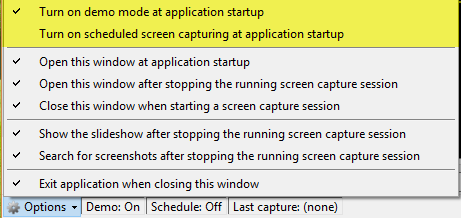
필요에 따라 특정 시간에 스크린샷을 찍으려면 인터페이스 왼쪽 패널에서 촬영 시간과 촬영 날짜를 변경할 수 있습니다.

기본 이미지 저장 위치를 변경하려면 화면 하단의 찾아보기 버튼을 클릭한 후 원하는 경로를 선택하세요.
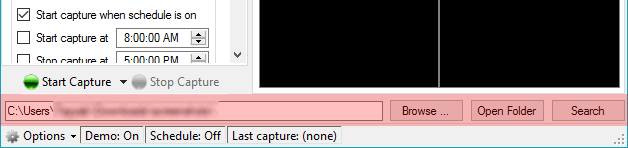
사진 유형을 BMP, EMF, GIF, JPEG, TIFF 및 WMF 형식으로 변경할 수도 있습니다. 선택한 설정으로 프로그램을 시작하려면 On 버튼을 누르기만 하면 됩니다.
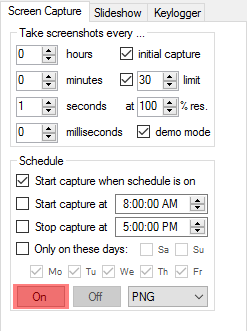
자동 화면 캡처를 사용하면 스크린샷을 예약하는 것이 간단합니다. 지금 바로 다운로드하여 경험해보세요.
Chrome OS는 사용자가 Chromebook을 별도의 화면이나 TV에 연결할 수 있는 다양한 방법을 지원합니다.
iTop Data Recovery는 Windows 컴퓨터에서 삭제된 데이터를 복구하는 데 도움이 되는 소프트웨어입니다. 이 가이드에서는 iTop Data Recovery 사용 방법에 대해 자세히 설명합니다.
느린 PC와 Mac의 속도를 높이고 유지 관리하는 방법과 Cleaner One Pro와 같은 유용한 도구를 알아보세요.
MSIX는 LOB 애플리케이션부터 Microsoft Store, Store for Business 또는 기타 방법을 통해 배포되는 애플리케이션까지 지원하는 크로스 플랫폼 설치 관리자입니다.
컴퓨터 키보드가 작동을 멈춘 경우, 마우스나 터치 스크린을 사용하여 Windows에 로그인하는 방법을 알아보세요.
다행히 AMD Ryzen 프로세서를 실행하는 Windows 컴퓨터 사용자는 Ryzen Master를 사용하여 BIOS를 건드리지 않고도 RAM을 쉽게 오버클럭할 수 있습니다.
Microsoft Edge 브라우저는 명령 프롬프트와 같은 명령줄 도구에서 열 수 있도록 지원합니다. 명령줄에서 Edge 브라우저를 실행하는 방법과 URL을 여는 명령을 알아보세요.
이것은 컴퓨터에 가상 드라이브를 생성하는 많은 소프트웨어 중 5개입니다. 가상 드라이브 생성 소프트웨어를 통해 효율적으로 파일을 관리해 보세요.
Microsoft의 공식 Surface 하드웨어 테스트 도구인 Surface Diagnostic Toolkit을 Windows Store에서 다운로드하여 배터리 문제 해결 등의 필수 정보를 찾으세요.
바이러스가 USB 드라이브를 공격하면 USB 드라이브의 모든 데이터를 "먹거나" 숨길 수 있습니다. USB 드라이브의 숨겨진 파일과 폴더를 표시하는 방법은 LuckyTemplates의 아래 기사를 참조하세요.








